жӮЁеҘҪпјҢзҷ»еҪ•еҗҺжүҚиғҪдёӢи®ўеҚ•е“ҰпјҒ
жӮЁеҘҪпјҢзҷ»еҪ•еҗҺжүҚиғҪдёӢи®ўеҚ•е“ҰпјҒ
е°Ҹзј–з»ҷеӨ§е®¶еҲҶдә«дёҖдёӢpycharmдёӢй…ҚзҪ®pythonзҡ„ж–№жі•пјҢеёҢжңӣеӨ§е®¶йҳ…иҜ»е®ҢиҝҷзҜҮж–Үз« еҗҺеӨ§жүҖ收иҺ·пјҢдёӢйқўи®©жҲ‘们дёҖиө·еҺ»жҺўи®Ёеҗ§пјҒ
pycharmзҡ„е®үиЈ…дёҺй…ҚзҪ®
1.pycharmзҡ„дёӢиҪҪ
step 1пјҡжү“ејҖдёӢиҪҪзҪ‘еқҖпјҡhttp://www.jetbrains.com/pycharm/
step 2пјҡзӮ№еҮ»дёӢиҪҪжҢүй’®гҖӮ
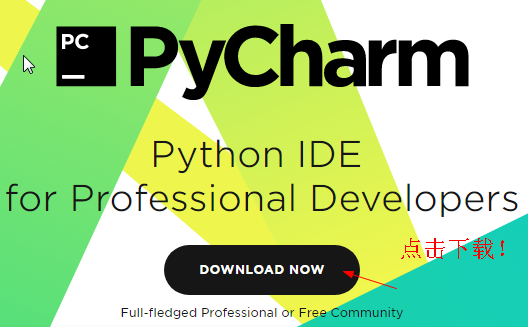
step 3пјҡдё“дёҡзүҲжҳҜ收иҙ№зҡ„пјҢзӨҫеҢәзүҲжҳҜе…Қиҙ№зҡ„пјҢ并且зӨҫеҢәзүҲж–°жүӢдҪҝз”Ёи¶іеӨҹпјҢжҲ‘们иҝҷйҮҢдёӢиҪҪзӨҫеҢәзүҲгҖӮ
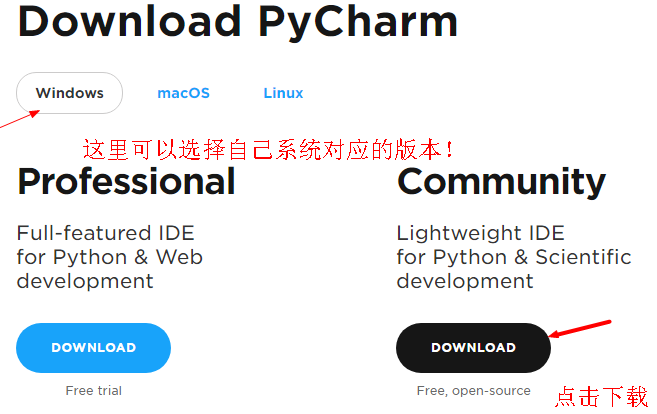
2.pycharmзҡ„е®үиЈ…
pycharmзҡ„е®үиЈ…дҫқ然жҳҜеӮ»з“ңеҢ–е®үиЈ…пјҢеҹәжң¬дёҖи·Ҝnext,иҝҷйҮҢеҸӘејәи°ғдёҖзӮ№
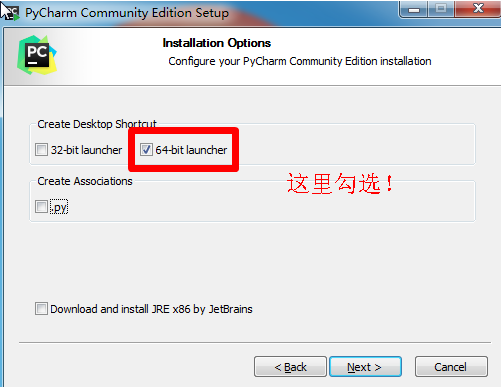
3.pycharmзҡ„е…Ҙй—ЁеҹәзЎҖй…ҚзҪ®
step 1пјҡжү“ејҖpycharmпјҢзӣҙжҺҘзӮ№еҮ»OKгҖӮ
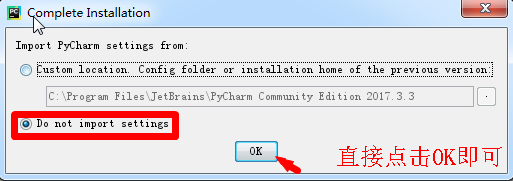
step 2пјҡжҺҘдёӢжқҘжҳҜдёҖдәӣжҢүз…§йЎәеәҸж‘Ҷж”ҫзҡ„й…ҚзҪ®еӣҫзүҮгҖӮе®ҢжҲҗpycharmзҡ„еҹәжң¬й…ҚзҪ®
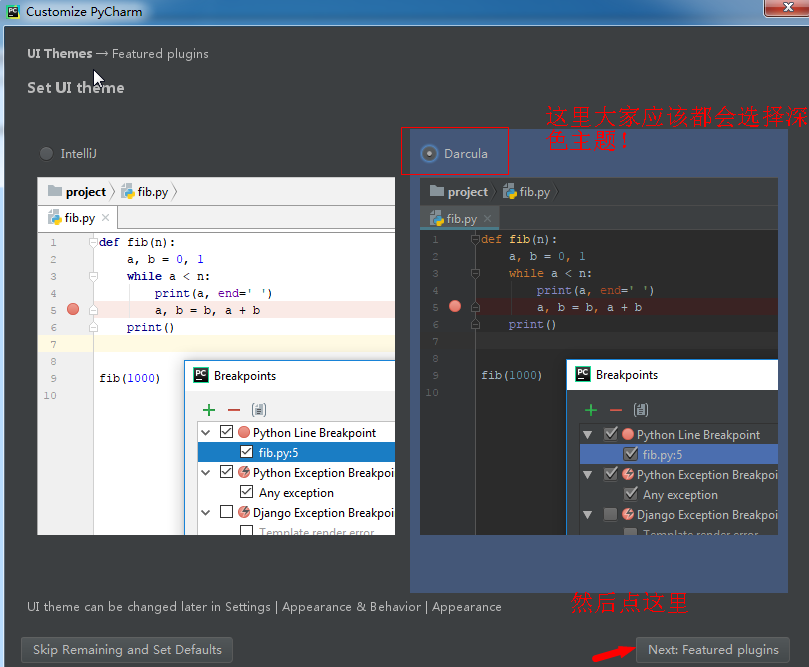
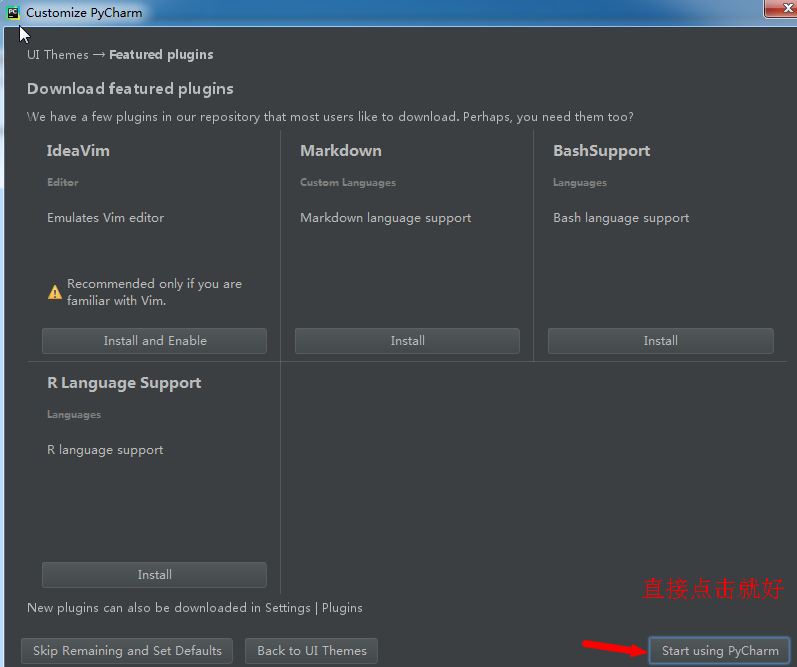
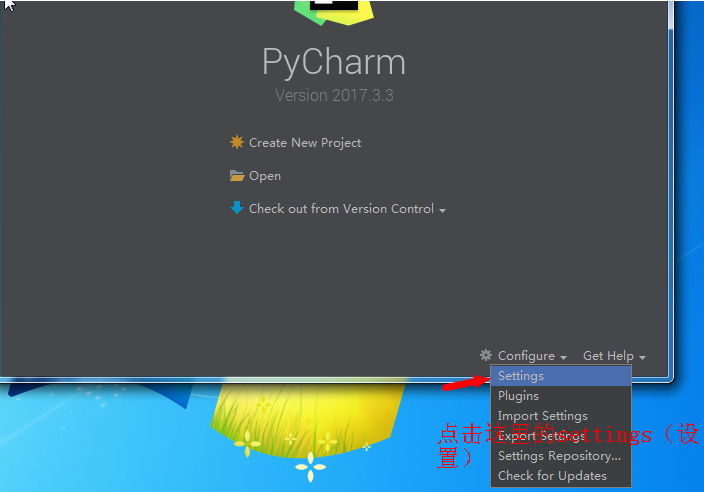
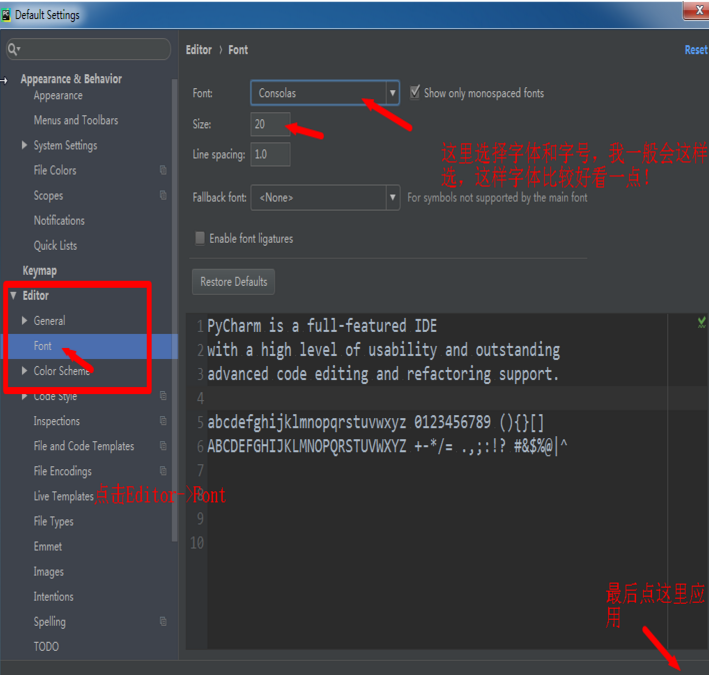
4.pycharmзҡ„pythonи§ЈйҮҠеҷЁзҡ„жҗӯе»ә
еҗҢж ·пјҢжҺҘдёӢжқҘжҳҜдёҖдәӣжҢүз…§йЎәеәҸж‘Ҷж”ҫзҡ„й…ҚзҪ®еӣҫзүҮгҖӮе®ҢжҲҗpycharmзҡ„pythonи§ЈйҮҠеҷЁзҡ„жҗӯе»ә

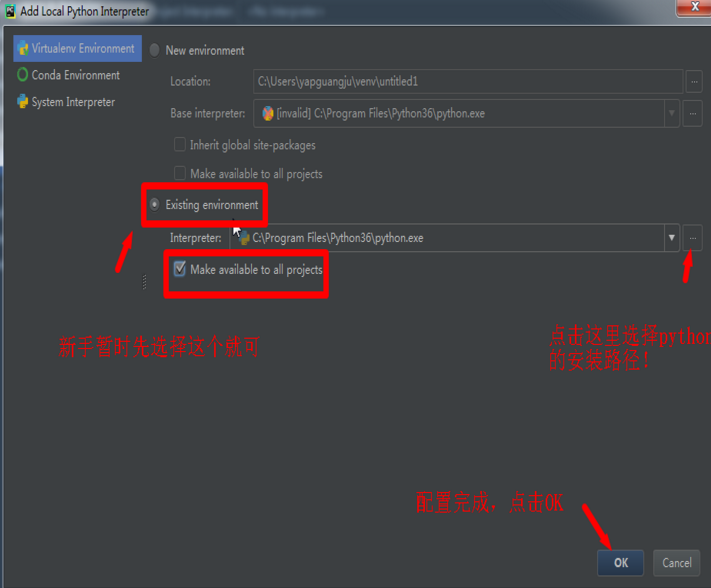
5.pycharmзҡ„е»әз«ӢдёҖдёӘж–°йЎ№зӣ®
йҰ–е…Ҳжү“ејҖpycharmпјҢжҺҘдёӢжқҘжҳҜдёҖдәӣжҢүз…§йЎәеәҸж‘Ҷж”ҫзҡ„й…ҚзҪ®еӣҫзүҮгҖӮе®ҢжҲҗpycharmзҡ„дёҖдёӘйЎ№зӣ®еҲӣе»әгҖӮ
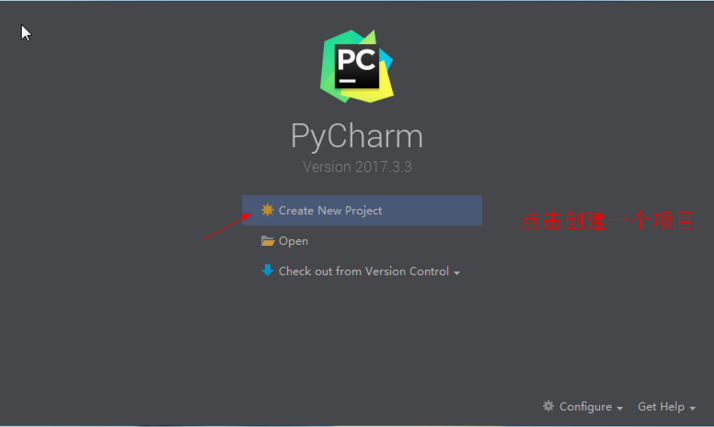
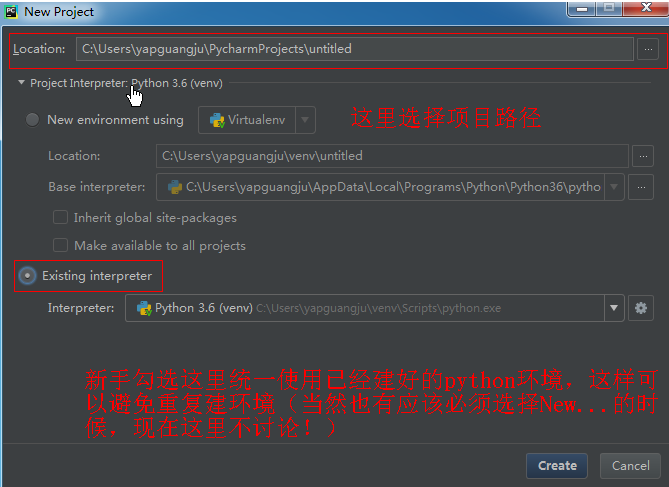
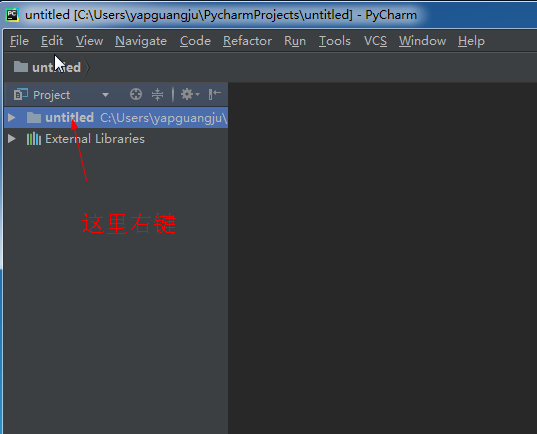
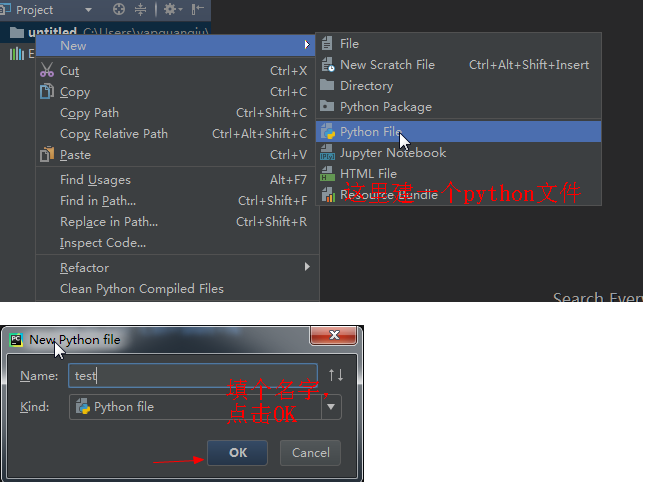
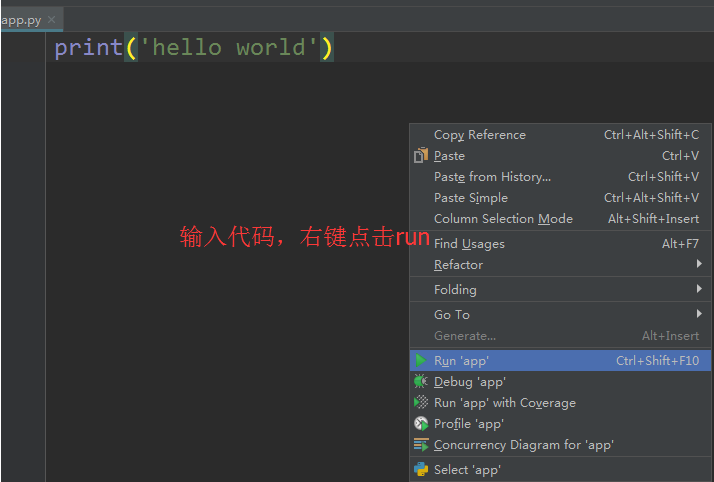
иҮіжӯӨпјҢpycharmе·Із»Ҹе…ЁйғЁе®үиЈ…е®ҢжҲҗгҖӮ
зңӢе®ҢдәҶиҝҷзҜҮж–Үз« пјҢзӣёдҝЎдҪ еҜ№pycharmдёӢй…ҚзҪ®pythonзҡ„ж–№жі•жңүдәҶдёҖе®ҡзҡ„дәҶи§ЈпјҢжғідәҶи§ЈжӣҙеӨҡзӣёе…ізҹҘиҜҶпјҢж¬ўиҝҺе…іжіЁдәҝйҖҹдә‘иЎҢдёҡиө„и®Ҝйў‘йҒ“пјҢж„ҹи°ўеҗ„дҪҚзҡ„йҳ…иҜ»пјҒ
е…ҚиҙЈеЈ°жҳҺпјҡжң¬з«ҷеҸ‘еёғзҡ„еҶ…е®№пјҲеӣҫзүҮгҖҒи§Ҷйў‘е’Ңж–Үеӯ—пјүд»ҘеҺҹеҲӣгҖҒиҪ¬иҪҪе’ҢеҲҶдә«дёәдё»пјҢж–Үз« и§ӮзӮ№дёҚд»ЈиЎЁжң¬зҪ‘з«ҷз«ӢеңәпјҢеҰӮжһңж¶үеҸҠдҫөжқғиҜ·иҒ”зі»з«ҷй•ҝйӮ®з®ұпјҡis@yisu.comиҝӣиЎҢдёҫжҠҘпјҢ并жҸҗдҫӣзӣёе…іиҜҒжҚ®пјҢдёҖз»ҸжҹҘе®һпјҢе°Ҷз«ӢеҲ»еҲ йҷӨж¶үе«ҢдҫөжқғеҶ…е®№гҖӮ